Windows11では、パソコンに設定したローカルアカウントの名前を後から変更できます。
ユーザー名を分かりやすくしたり、ニックネームに変更したりすることも可能です。
この記事では、初心者の方でも迷わずできるように、コントロールパネルを使った名前変更手順 を詳しく解説します。
また、Microsoftアカウントとの違いや注意点も紹介します。
ローカルアカウントの名前変更の特徴
 チエバコ
チエバコローカルアカウントとMicrosoftアカウントの違いを理解しましょう。
- PC内でのみ反映:Windows11にサインインする際に表示される名前が変わる
- 他サービスには影響しない:OutlookやOneDriveなどのMicrosoftアカウントとは別
- すぐ反映される:変更後、次回のサインインから新しい名前が表示
※Microsoftアカウントを使っている場合は、別途オンラインで名前変更する必要があります。
ローカルアカウントの名前変更手順
手順はコントロールパネルを使います。初心者でも迷わず行えるように、順番に解説します。
表示された「コントロールパネル」をクリック
スタートメニューをクリック
検索ボックスに「コントロールパネル」と入力
検索ボックスに「コントロールパネル」や「control」と入力して検索を掛けます。
「開く」をクリックします。
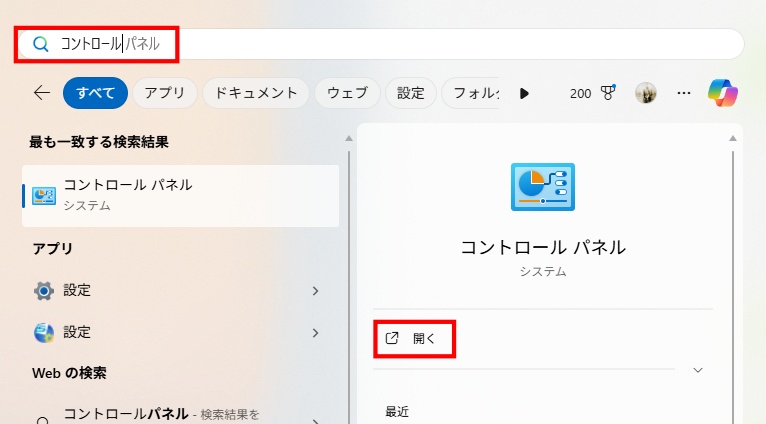
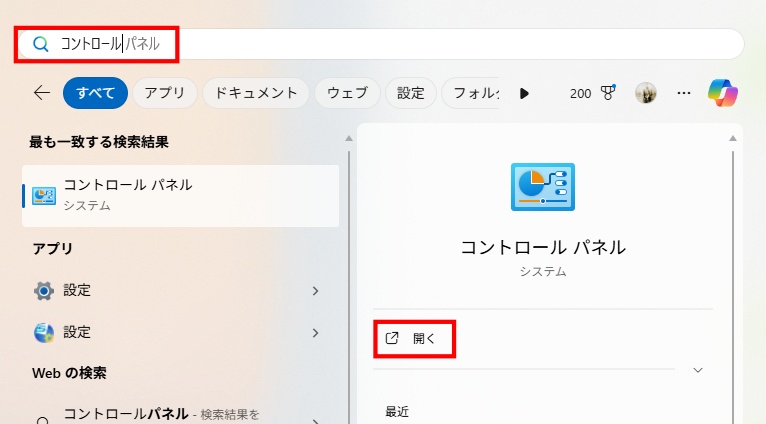
メニューから「ユーザーアカウント」の文字のところをクリックします。
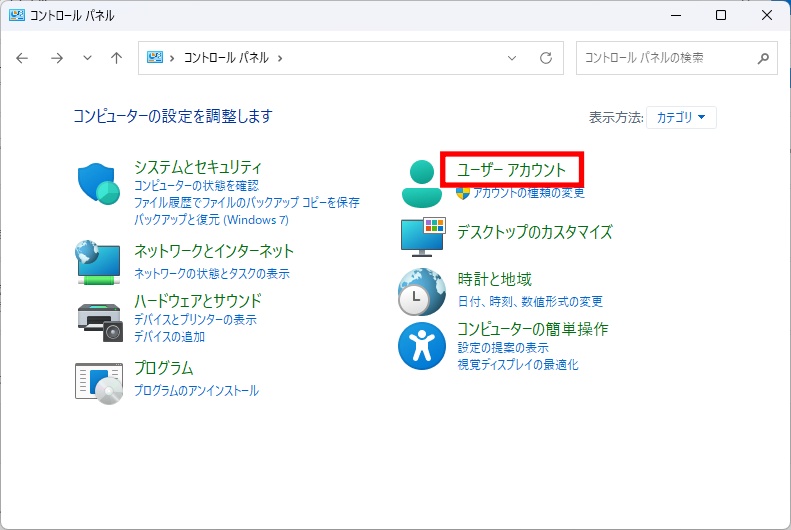
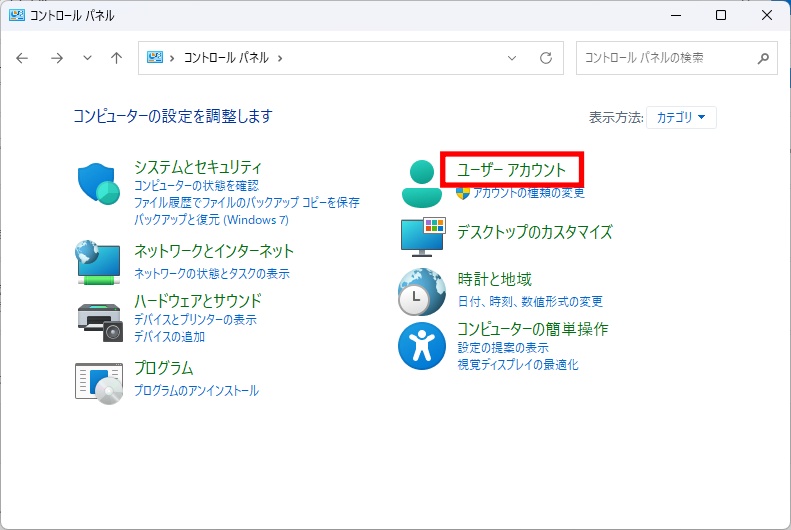
ユーザーアカウントのメニューになりますので「ユーザーアカウント」をクリックします。
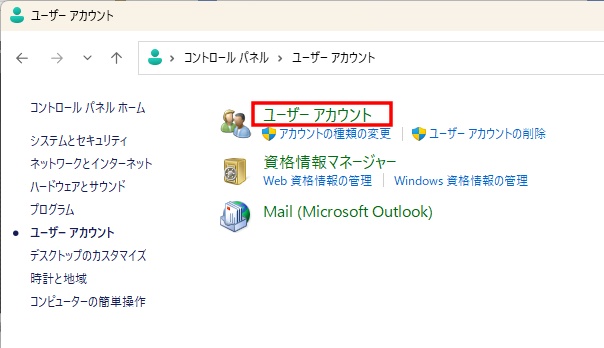
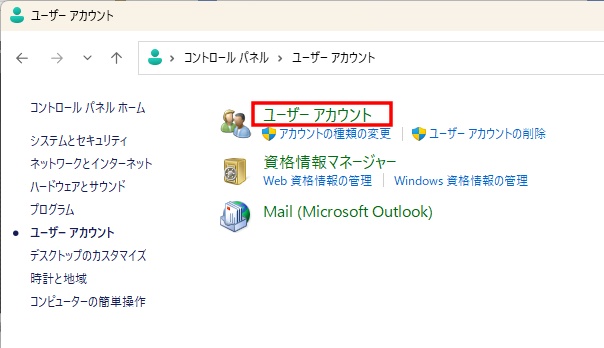
「アカウント名の変更」をクリックします。


「新しいアカウント名」に変更したい名前を入力します。


希望の名前を入力して、「名前の変更」をクリックするとユーザーアカウントの名前が変更さます。
これでローカルアカウントの名前の変更手順の解説が終わりました。



これでユーザー名を分かりやすくしたり、ニックネームに変更できるようになりました。
まとめ
- Windows11のローカルアカウント名は コントロールパネルから簡単に変更可能
- 変更後はPCにサインインする際の名前が新しいものに切り替わる
- 他のMicrosoftサービスには影響しないため、PC専用の名前を自由に設定可能
- 管理者権限を持っているアカウントで行うことが重要
ただし、ローカルアカウントの名前変更は そのPCだけに適用される という点があります。
MicrosoftアカウントのようにOutlookやOneDriveなどのサービスには影響しないため、あくまで「このパソコン上のユーザー名を変えるだけ」と考えると分かりやすいです。
ローカルアカウントとMicrosoftアカウントの違いを理解し、目的に応じて名前を変更することで、Windows11の操作がより快適になります。
もしPC全体だけでなく、メールやクラウドサービスなどにも反映させたい場合は、Microsoftアカウントの使用をお勧めします。


コメント